画面模糊可能是因显示设置、缓存异常或网络问题导致。1、将系统缩放设为100%,使用推荐分辨率;2、清除iSlide缓存文件;3、更新插件至最新版本;4、关闭PowerPoint硬件图形加速;5、切换稳定网络环境重新加载预览。
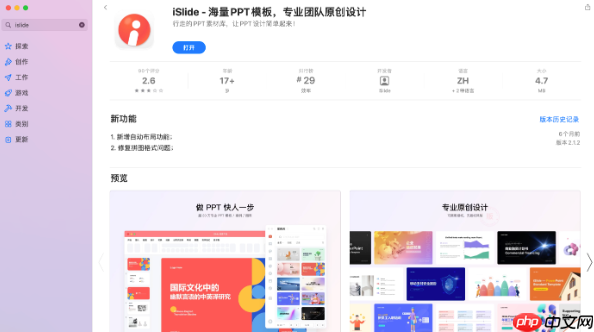
如果您在使用iSlide插件预览模板或素材时发现画面显示模糊,可能是由于图像缩放、缓存异常或显示设置问题导致的。以下是解决此问题的步骤:
一、检查屏幕分辨率与显示缩放设置
显示模糊可能与操作系统的显示缩放比例不兼容有关,尤其是在高分辨率屏幕上。调整系统显示设置可提升清晰度。
1、右键点击桌面空白处,选择“显示设置”。
2、在“缩放与布局”中,将“更改文本、应用等项目的大小”设置为100%(推荐)。
3、确保屏幕分辨率为当前显示器的推荐分辨率,避免使用低分辨率模式。
二、清除iSlide本地缓存文件
iSlide在加载预览图时会使用本地缓存,若缓存文件损坏或过时,可能导致图像模糊。
1、关闭PowerPoint程序。
2、按下Win+R键,输入%appdata%并回车,进入AppData目录。
3、依次进入路径:Roaming\iSlide\cache。
4、删除该文件夹内所有内容,清空缓存数据。
5、重新启动PowerPoint,打开iSlide插件进行预览测试。
三、更新iSlide插件至最新版本
旧版本插件可能存在图像渲染缺陷或兼容性问题,升级后可修复已知的显示异常。
1、打开PowerPoint,切换到“iSlide”选项卡。
2、点击右上角“账户”或“关于iSlide”按钮。
3、检查当前版本号,若有更新提示,请立即下载并安装最新版本。
4、重启软件后查看预览是否恢复正常。
四、调整PowerPoint硬件图形加速设置
PowerPoint的图形硬件加速功能有时会影响插件图像渲染质量,关闭该功能有助于改善显示效果。
1、进入PowerPoint“文件”菜单,选择“选项”。
2、在左侧栏选择“高级”,向下滚动至“显示”区域。
3、勾选禁用硬件图形加速选项。
4、点击“确定”保存设置,并重启PowerPoint。
五、更换网络环境并重新加载预览
预览图像是从服务器加载的在线资源,网络不稳定可能导致图像加载不完整或降质。
1、尝试切换至稳定高速的网络环境(如有线网络或5G Wi-Fi)。
2、在iSlide插件中,点击任意模板分类,稍等片刻让图像重新加载。
3、观察预览图是否逐渐变得清晰,若初始模糊但随后变清,则说明网络影响较大。






























